Kiểm tra chai pin với phần mềm quản lý pin laptop HP Battery Check
Một trong những nỗi lo hàng đầu của người dùng đối với chiếc laptop của mình chính là chai pin. Chai pin khiến cho quá trình sử dụng của bạn gặp rất nhiều trở ngại. Vì thế, bài viết dưới đây sẽ giúp bạn kiểm tra được độ chai của pin như thông qua phần mềm quản lý pin laptop HP nhằm có giải pháp khắc phục kịp thời nhé!
Phần mềm HP Battery Check là gì?
HP Battery Check là phần mềm ứng dụng nhằm hỗ trợ người dùng có thể kiểm tra được tình trạng pin laptop của mình, nhằm nhận biết được chất lượng pin để có được phương pháp khắc phục vấn đề của pin hợp lý và kịp thời.
Ngoài sự hỗ trợ nhanh chóng và chính xác của phần mềm HP Battery Check, bạn còn có thể nhận biết dấu hiệu chai pin qua những biểu hiện sau:
- Dù đã sạc đủ 100% nhưng máy vẫn nhanh hết pin.
- Sạc pin lâu đầy.
- Phần trăm pin hiển thị không chính xác, có thể đột nhiên tăng lên hoặc giảm xuống.
- Nếu muốn sử dụng phải luôn luôn cắm sạc, nếu không có máy sẽ tự tắt nguồn.
Phần mềm quản lý pin laptop HP Battery Check – kiểm tra độ chai pin dễ dàng
Trước hết muốn kiểm tra và tìm được hướng giải quyết tốt cho vấn đề chai pin laptop, bạn nên tìm hiểu các nguyên nhân gây ra tình trạng trên để có cách bảo vệ máy tính tốt hơn:
- Người dùng vừa sử dụng máy vừa cắm sạc, khiến cho quá trình sạc sạc – xả diễn ra cùng lúc.
- Sử dụng nguồn điện có không ổn định.
- Cường độ sử dụng laptop cao, phải sạc pin liên tục nhiều lần trong ngày.
- Thói quen cạn pin mới cắm sạc.
- Tản nhiệt của máy làm mát không hiệu quả.
- Thời gian sử dụng máy đã lâu, pin cũng tự động giảm tuổi thọ sau quá nhiều chu kỳ sạc.
Vậy làm cách nào để kiểm tra được độ chai pin dễ dàng? Hãy để HP Battery Check giúp bạn với các bước thực hiện đơn giản như sau:
- Bước 1: Trước hết, bạn cần phải tải phần mềm HP Battery Check về máy.
- Bước 2: Ngay sau khi HP Battery Check được tải về máy, hãy mở lên để nó bắt đầu check và phân tích các thông tin trên laptop của bạn.
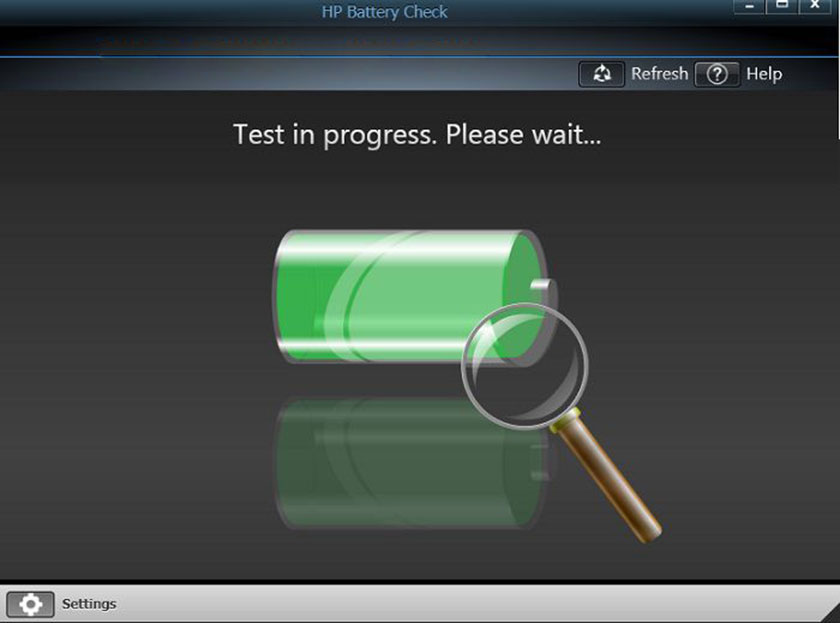
- Bước 3: Ở giao diện tiếp theo, bạn hãy click chuột vào Setting ở góc trải của giao diện chương trình, sau đó chọn Advanced
- Bước 4: Nhấn OK để xem thông tin mà HP Battery Check vừa check xong từ máy tính của bạn.
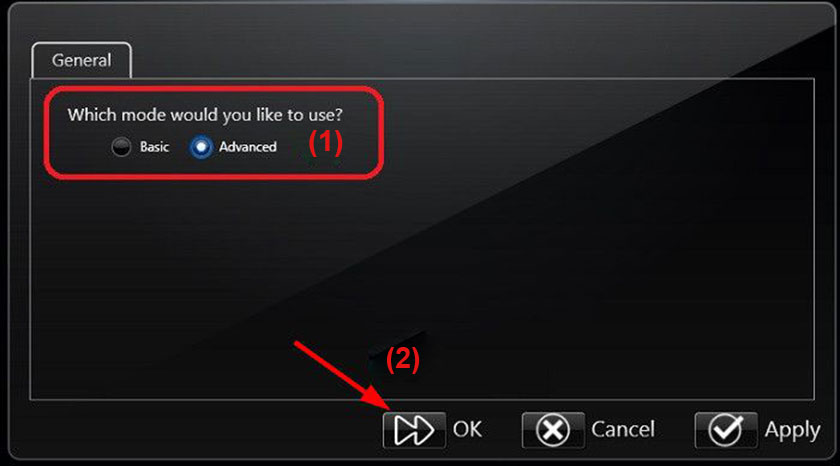
Đến đây, thì bạn đã có thể kiểm tra và xem được toàn bộ các thông tin liên quan đến viên pin laptop của mình, nhưng lưu ý: Nếu ở mục Status hiện lên với viên pin có màu xanh thì đồng nghĩa pin của bạn vẫn ổn và chưa có dấu hiệu chai pin, ngược lại thì bạn biết nó ra sao rồi đó nhé!
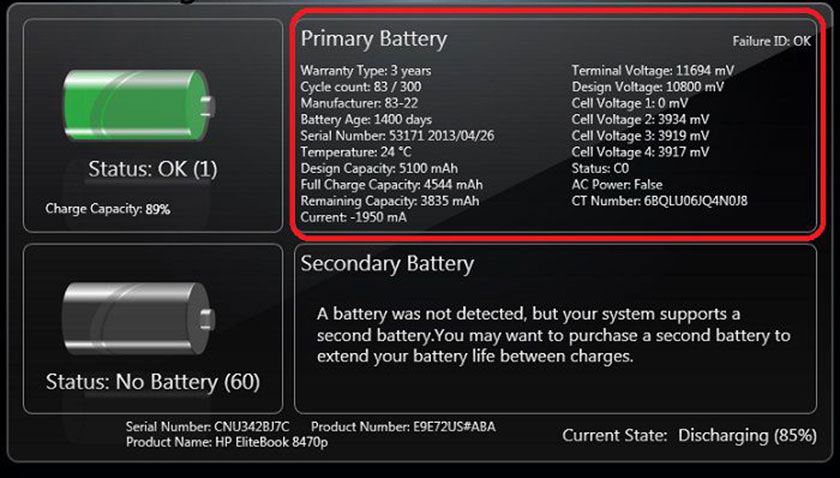
Tại đây, bạn hãy lưu ý và quan tâm đến một vài thông số quan trọng như:
- Cycle Count: Đây là mục hiển thị thông tin về tuổi thọ của viên pin và số lần sạc/xả tối đa của pin laptop bạn đang sử dụng.
- Battery Age: Mục này nếu hiển thị lên số bao nhiêu thì đồng nghĩa tuổi đời pin laptop của bạn bấy nhiêu.
- Design Charge Capacity: Dung lượng pin chuẩn mà nhà sản xuất cung cấp cho viên pin laptop của bạn.
- Full Charge Capacity: Đây là thông số chúng ta cần khi kiểm tra độ chai của pin và là dung lượng pin hiện tại của laptop.
Từ thông số của Design Charge Capacity và Full Charge Capacity mà chúng ta quan sát được khi dùng phần mềm HP Battery Check để kiểm tra, với công thức sau, bạn sẽ biết laptop của mình đã bị hao hụt, chai bao nhiêu phần trăm pin nhé!
Với hình minh họa ở trên, khi áp dụng công thức tính độ chai pin, ta được:
(Full Charge Capacity / Design Charge Capacity) x 100
⇔ (4544 / 5100)*100 = 89%.
Từ đó, suy ra được pin laptop của bạn đã bị chai 11% so với dung lượng chuẩn ban đầu mà nhà sản xuất cung cấp cho nó là 5100 mAh.
Vì vậy, có thể thấy rằng nếu sử dụng không đúng cách và không biết bảo vệ, pin laptop của bạn sẽ rất dễ xảy ra tình trạng chai pin, khiến cho quá trình sử dụng rất bất tiện và phải tốn khá nhiều chi phí để thay viên pin mới.
Bài viết trên đây chúng tôi đem đến cho bạn phần mềm kiểm tra độ chai pin HP Battery Check sử dụng cho laptop HP, nếu bạn đang sử dụng hãng laptop khác thì hãy cùng theo dõi các bài viết tiếp theo của chúng tôi để biết thêm các phần mềm khác nhé!
- Share CrocoBlock key trọn đời Download Crocoblock Free
- Cung cấp tài khoản nghe nhạc đỉnh cao Tidal Hifi – chất lượng âm thanh Master cho anh em mê nhạc.
- Cách khắc phục lỗi không mở được Windows Defender trên Windows 7/8/10
- Biến hóa ảnh đồ ăn thành Anime độc lạ bằng Foodie Thủ thuật
- TOP 7 ứng dụng ghép tóc vào khuôn mặt, thử kiểu tóc đẹp, miễn phí
- Tại sao bài viết trên Facebook bị mất? Cách khắc phục thế nào?
- Avast internet Security 2018 v18.1 With License Files Free Download
Bài viết cùng chủ đề:
-
[HƯỚNG DẪN] Khôi phục thư đã xóa vĩnh viễn trong gmail đơn giản
-
Cách cài Windows 10 sử dụng: Ổ cứng, USB, file ISO, ổ đĩa DVD
-
Khách hàng cá nhân | VPBank
-
Hướng dẫn tính điểm theo tín chỉ đại học – HoaTieu.vn
-
Cách kết nối điện thoại Android với máy tính cực đơn giản, nhanh chóng – Thegioididong.com
-
Cách xoá người trong ảnh bằng photoshop, Xoá chi tiết thừa
-
Cách sử dụng Auto-Tune chỉnh giọng hát hay hơn phần 1
-
JumpStart – Phần mềm bẻ khóa wifi, dò wifi chùa -taimienphi.vn
-
Cách tô màu trong Photoshop, tô màu từng layer, vùng chọn bất kỳ
-
Hướng dẫn cài đặt tiếng Việt cho điện thoại Android xách tay đơn giản – Thegioididong.com
-
iphone bị vô nước có sửa được không? – SOshop
-
Bật mí: Cách Đặt Tên Kênh Youtube Hay Ấn Tượng Với Người Xem
-
Camera lùi nào tốt nhất? Kinh nghiệm lắp camera lùi ô tô
-
3 cách giúp bạn mở khóa điện thoại khi quên mật khẩu hình vẽ – Fptshop.com.vn
-
Cách sử dụng Wechat trên máy tính
-
Hướng dẫn chuyển danh bạ từ Windows Phone sang Android





